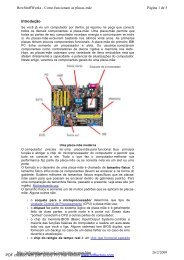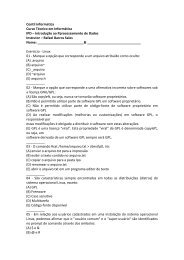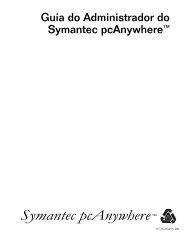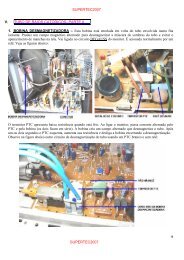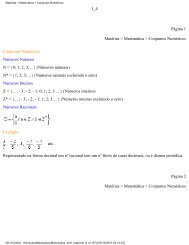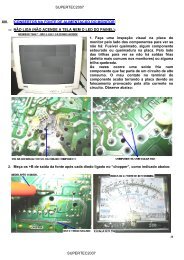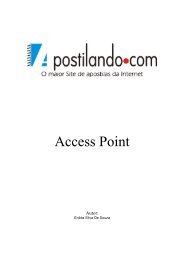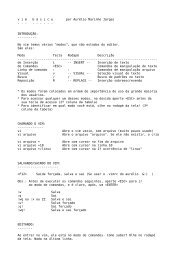Contil Informática Curso Técnico em Informática Guia do Ubuntu
Contil Informática Curso Técnico em Informática Guia do Ubuntu
Contil Informática Curso Técnico em Informática Guia do Ubuntu
- No tags were found...
You also want an ePaper? Increase the reach of your titles
YUMPU automatically turns print PDFs into web optimized ePapers that Google loves.
Em seguida, use o Gparted para redimensionar uma das partições existentes e criaruma nova partição, que será encriptada. O tamanho varia de acor<strong>do</strong> com o volume dearquivos que pretender armazenar dentro dela: se for<strong>em</strong> apenas alguns arquivossoltos, pode criar uma partição de 1 ou 2 GB, por ex<strong>em</strong>plo.O próximo passo é gerar a unidade encriptada, usan<strong>do</strong> o cryptsetup. Para isso, usamoso coman<strong>do</strong> "cryptsetup --verbose --verify-passphrase luksFormat", segui<strong>do</strong> <strong>do</strong> deviceda partição que será usada, como <strong>em</strong>:# cryptsetup --verbose --verify-passphrase luksFormat /dev/sda7Como gerar a unidade encriptada implica na destruição de to<strong>do</strong>s os da<strong>do</strong>santeriormente grava<strong>do</strong>s, ele pede sua confirmação. Você precisa responder "YES", <strong>em</strong>letras maiúsculas para continuar.Ele pede <strong>em</strong> seguida uma passphrase, que será usada para proteger a partição. Elapode ser tanto uma senha longa, quanto uma frase, que misture palavras e algunscaracteres aleatórios. Quanto mais longa a passphrase, maior a segurança, mas comovocê precisará digitá-la cada vez que for acessar a partição, ela também não pode sergrande d<strong>em</strong>ais :). Uma senha com 12 a 16 caracteres, ou uma frase com 3 palavras <strong>em</strong>ais alguns caracteres adicionais já garant<strong>em</strong> uma segurança muito boa.O acesso à unidade encriptada é feito através <strong>do</strong> próprio cryptsetup. Ele cria umdispositivo virtual, através <strong>do</strong> qual os da<strong>do</strong>s da unidade pod<strong>em</strong> ser acessa<strong>do</strong>s. Odispositivo pode ser formata<strong>do</strong> e usa<strong>do</strong> normalmente, como se fosse uma partição dedisco, e a encriptação/desencriptação <strong>do</strong>s da<strong>do</strong>s é feita de maneira transparente.Para acessar a unidade, use o coman<strong>do</strong> "cryptsetup luksOpen", especifican<strong>do</strong> apartição e o nome <strong>do</strong> dispositivo através <strong>do</strong> qual ela será acessada (ele será cria<strong>do</strong>dentro <strong>do</strong> diretório "/dev/mapper"). No ex<strong>em</strong>plo, estou usan<strong>do</strong> "cofre", mas você podeusar o nome que preferir:# cryptsetup luksOpen /dev/sda7 cofreFormate a unidade <strong>em</strong> EXT3, usan<strong>do</strong> o coman<strong>do</strong> "mkfs.ext3 -m 1". Você pode utilizaroutros sist<strong>em</strong>as de arquivos, mas o EXT3 é uma opção segura nesse caso:# mkfs.ext3 -m 1 /dev/mapper/cofreO parâmetro "-m 1" que incluí, faz com que o sist<strong>em</strong>a reserve apenas 1% <strong>do</strong> espaço dapartição para uso <strong>do</strong> root, ao invés de 5%. Isso faz com que você fique com maisespaço disponível para os arquivos. O "/dev/mapper/cofre" é o device através <strong>do</strong> quala unidade encriptada é acessada. Ele é cria<strong>do</strong> depois <strong>do</strong> coman<strong>do</strong> anterior.Com isso, a partição está pronta. Para montá-la, usamos o coman<strong>do</strong> "cryptsetupluksOpen" (para abrir o acesso à partição) e <strong>em</strong> seguida o "mount" para montá-la, como<strong>em</strong>:# cryptsetup luksOpen /dev/sda7 cofre